| くすのきもどき (0.1) | 2011-09-18 18:07 |
| tainavi (3.22+1.5.12) | 2013-04-21 23:05 |
| tainavi β (3.22.17β+1.5.12) | 2014-09-23 21:51 |
| 試験場 (S304Kでおまかせ自動予約時にエンコーダが正しく表示されない件) | 2014-07-06 20:26 |
「リスト形式」タブでは、キーワード検索や番組追跡によって予約の実行や予約状況の確認を行えます。
サイドツリーの各ノードをクリックすることで、番組リストの絞込みを行うことができます。

タイトルの通り。
タイトルの通り。
しょぼいカレンダーを参照してアニメ番組の時間移動を察知します。
子ノードとして、「番組追跡」ノードと「キーワード検索」ノードがあります。
「しょぼかる」ノード自身はそれらの合算表示となります。
「番組追跡」ノードと「キーワード検索」ノード、「ピックアップ」ノードの結果の合算表示します。
子ノードとして、お気に入り度を表す「★」~「★★★★★」ノードを持ちます。「お気に入り度」に対応した結果(選択値以上のもの)が表示されます。
また、先頭から設定個数分のエントリのうち未予約のものを選択状態で表示します。
ツールボックスの「一括予約」を押下すると、選択されたエントリを順次登録していきます。
新しく取得した番組情報リストと、前日以前に取得済みの番組情報リストを比較して、新規に検出された番組情報([NEW]マークのついたもの)のみを絞り込み表示します。
※放送時刻が移動した番組も[NEW]扱いとなります。
新しく取得した番組情報リストと、前日以前に取得済みの番組情報リストを比較して、番組詳細が更新された番組情報((更)マークのついたもの)のみを絞り込み表示します。
しょぼかるのみに存在してWeb番組表には存在しない番組情報のみを絞り込み表示します。
※しょぼかるとWeb番組表のマッチングは、Web番組表側のジャンルがアニメ/映画/音楽の場合のみの実行となるため、たとえばWeb番組表側のジャンルが情報番組だった場合などは放送局&日時が一致していても同一情報とは判断せず「しょぼかるのみに存在」に分類されることになります。
放送局名+タイトルをキーに検索を行った結果を一覧表示します。
タイトルのマッチングではあいまい検索を行うため、省略表記や特番表記などの追跡が行えます。
シリーズものを追いかけたい場合などに利用してください。
(設定であいまい検索を無効にすることもできます)
メインテーブルのエントリ上で右クリックすると登録のメニューがでますのでそれで。
ツリーの該当エントリを右クリックすると編集のメニューがでますのでそれで。
タイトルとあいまい検索のあいまい度(小さいほどあいまいになる)、お気に入り度の編集ができます。

ツリーの該当エントリを右クリックすると削除のメニューがでますのでそれで。
右クリックすると出るメニューの「」~「★★★★★」を選択すると、編集メニューを開かず変更することができます。
任意の条件の組み合わせをキーに検索を行った結果を一覧表示します。
あいまい検索は行えませんが、かわりに正規表現を利用することができます。
番組内容や出演者情報などから検索したい場合などに利用してください。
キーワード検索エントリの新規登録は
実行します。
細かい条件の編集は、登録後にキーワード検索の編集で行ってください。
キーワードノードの右クリックメニューから行います。
キーワードノードの右クリックメニューから行います。
グループ登録が行われている場合はあわせて解除されます。
キーワードノードの右クリックメニューから行います。
キーワードノードの右クリックメニューから行います。
キーワードノードの右クリックメニューの「」~「★★★★★」を選択すると、編集メニューを開かず変更することができます。
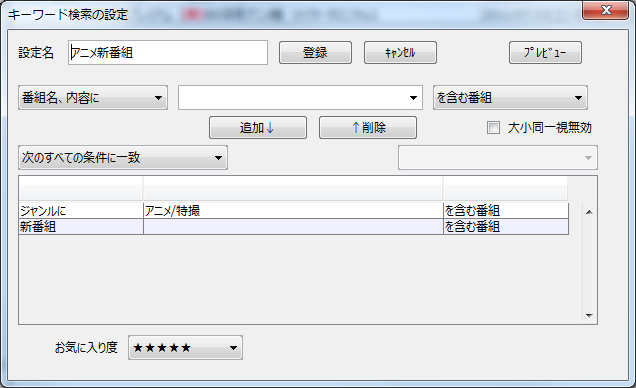
キーワード検索のエントリをグルーピングして管理できます。
「キーワードグループ」ノードの右クリックメニューから行います。
「キーワードグループ」ノードの右クリックメニューから行います。
グループノードの右クリックメニューから行います。
グループノードの右クリックメニューから行います。
ピックアップした任意の番組情報を保存します。
情報は放送局名+開始日時+長さをキーに管理されており、実際の番組表からは独立しています。
そのため番組移動が行われた場合は、ピックアップ枠(情報)は移動前の位置にとりのこされますのでご注意ください。
選択したジャンルにマッチする番組を一覧表示します。
延長の可能性があり以降の番組の開始・終了時刻に影響をあたえると思われる番組(以下、延長感染源と呼びます)を表示します。また、逆に延長感染源とされている番組を明示的に非延長感染源にすることもできます。なお、スポーツ延長機能で延長感染源となっているものは、一覧には表示されません。
例として、夜のスポーツ番組を延長感染源として抽出する「●スポーツ延長警告」、『延長』という文字が含まれる場合を抽出する「●延長」の2つが最初から登録されてます。
★設定ファイルである env/extkey.xml はたまに更新しているのですが(スポーツ番組の開始時刻条件を18:00→17:00に変更したり)、自動アップデートの対象にはなっていませんのでご注意ください。
ツリーの該当エントリを右クリックすると編集のメニューがでますのでそれで。

ツリーの該当エントリを右クリックすると削除のメニューがでますのでそれで。
ツリーやツールボックスからの操作の結果、絞り込まれた番組の一覧が表示されるスペースです。

* 予約…当該番組が予約済みかどうか表示します。表示別に以下の通りとなります。
* 重複…当該予約が他の予約と時間的に重複がある場合、マークを表示します
* スコア…あいまい度のスコアです。番組追跡のあいまい度絞り込みに利用してください。
* 以降はカラム名通りの内容なので省略
予約ダイアログが表示されます。

予約ダイアログが表示されます。
選択された番組に該当すると思われる予約を削除します。
新聞形式の該当欄へジャンプします。
番組追跡に追加されます。
キーワード検索に追加されます。
ピックアップに追加されます。
デフォルトブラウザを使って番組名をgoogle検索します。
デフォルトブラウザを使ってWeb番組表の個別ページを開きます。
番組名をクリップボードにコピーします。
番組名と詳細をクリップボードにコピーします。
非延長感染源として登録ダイアログが表示されます
延長感染源として登録ダイアログが表示されます
リモートでレコーダのチャンネル切り替えを実行します。ただし、プラグインに該当機能が実装されているもののみの対応となります。